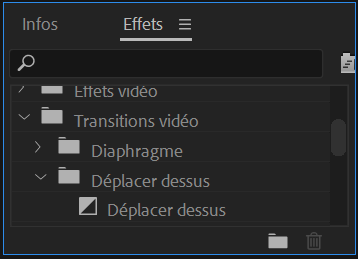Premiere - Comment faire des transitions

Nous allons nous attaquer au célèbre logiciel ADOBE PREMIERE. Ce dernier permet de créer des montages vidéos, entre différentes séquences principalement. Alors commençons !
Comment réaliser des transitions dans Premiere ?
Déjà par "transitions", on parle de la liaison entre des images. A quoi ça sert ? En théorie les transitions ne sont pas indispensables pour rendre votre vidéo fonctionnelle mais en pratique les transitions sont obligatoires si vous avez envie de maintenir l'intérêt du spectateur devant votre oeuvre. Voici un mini exemple de vidéo avec ou sans transitions :
Déjà il vous faut votre logiciel Premiere ouvert avec deux séquences vidéos importées (depuis After Effects dans l'exemple vidéo ci-dessus mais elles peuvent provenir d'autres logiciels) dans un projet que vous avez crée. Si vous ne savez pas comment faire : il vous suffit de cliquer sur Fichier puis sur Importer ou alors d'utiliser le raccourci Ctrl+I ou Cmd+I.
Vous répétez la manipulation avec chaque séquence que vous désirez importer. Et là ? Vous remarquez que vos séquences ne sont pas inclus dans la timeline de votre projet ! Oui c'est une petite subtilité de Premiere : vos fichiers sont importés mais ne sont pas intégrés dans votre projet Premiere. Pour les intégrer vous devez les faire selectionner-glisser dans votre "timeline de compositions" de votre projet.
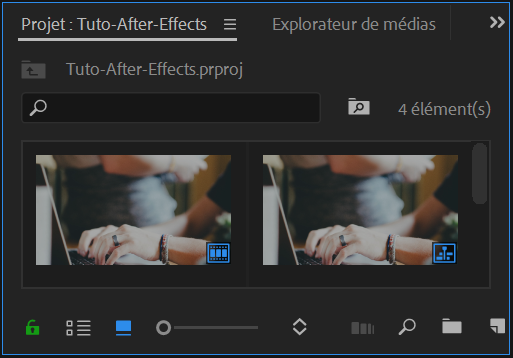
Vos fichiers vidéos sont importés dans votre projet (sans être inclus dans votre timeline) : en bas à gauche de votre écran
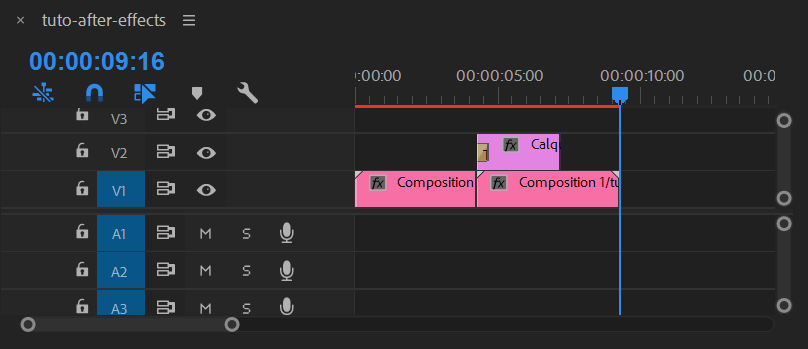
La timeline de votre projet (en bas au milieu de votre écran) dans laquelle vous devez glisser vos fichiers vidéos
Dans votre timeline vous disposez vos fichiers comme vous le désirez : je recommande de mettre vos fichiers sans effets de Premiere sur la même "ligne".
Maintenant vous êtes prêt à rajouter vos transitions entre les différentes séquences. Et pour cela, il faut savoir que dans Premiere on travaille sur des calques spéciaux pour appliquer des effets de transitions. Et à ce titre, ces calques sont appelés : "calques d'effets". Pour ajouter un calque d'effets, vous devez cliquer sur l'icone Nouveau (la petite feuille avec un coin replié) pour affficher une liste déroulante puis selectionner ce type de calque.
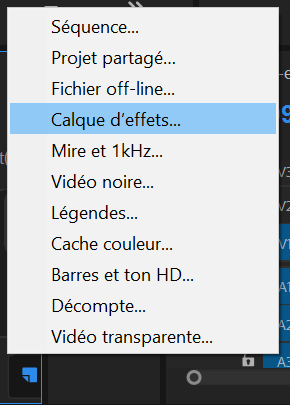
se situe en bas à gauche de votre écran (même endroit que l'endroit où vos fichiers ont été importés). Petite astuce : si vous ne voyez pas le petit logo de feuille, agrandissez la fenêtre en empiétant sur votre timeline
Regardez désormais votre timeline Premiere et vous verrez un nouveau calque au magnifique fond violet : placez-le à l'endroit où vous désirez appliquer votre transition.
Maintenant il ne nous reste plus qu'à appliquer la transition : rendez-vous sur Effets (en haut à droite), sur Transitions vidéo et choississez l'effets qui convient.
Une fois choisi, faîtes glisser ce dernier sur le calque d'effets dans votre timeline. Et c'est bon c'est fini ! Vous pouvez admirer le résultat. Une fois votre vidéo finie, vous pouvez effectuer le rendu afin d'obtenir votre fichier final.
Cette article touche à sa fin, j'espère que tout ceci est clair pour vous !
Vous êtes intéressé ou juste curieux ?
Alors venez découvrir nos offres AFTER EFFECTS & PREMIERE :
Un article écrit par ZABO, mascotte du site Tezabo.com
Partager ce contenu